VMWare虚拟机与主机的共享设置
来源:互联网 发布:求实软件多少钱 编辑:程序博客网 时间:2024/04/30 00:53
Vmware虚拟机与主机间的文件共享需要通过VMWare tools来实现。即将虚拟机与主机共享某一文件夹,从而使虚拟机与主机间实现文件互相拷贝。
VMWare tools的安装过程如下:(虚拟机为red hat系统)
1 首先启动虚拟机。一般VmWare软件会有提示建议你安装VMware Tools。或者选择菜单里的VM选项,里面有一个子项是Install VMware Tools,点击安装它。
2 将Vmware软件安装目录下的linux.iso载入到虚拟机的光驱。

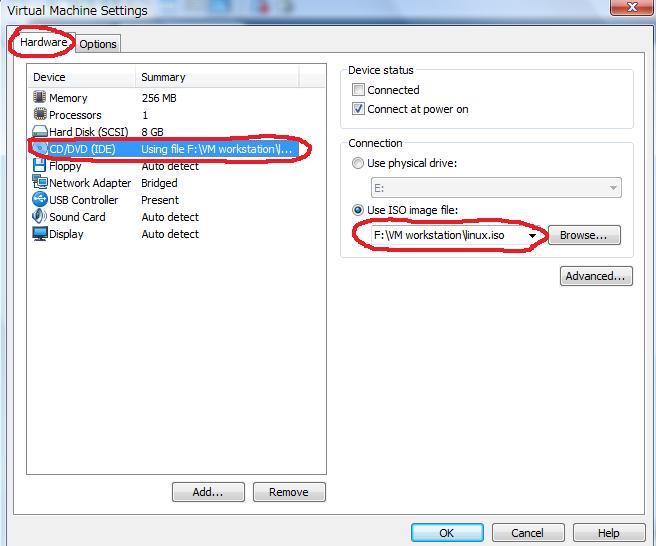
3 mount加载这个linux.iso。
命令如下:
mount /dev/cdrom /mnt/cdrom
4 进入/mnt/cdrom文件夹下,解压缩VMwareTools.tar.gz
(VMware-tools.tar.gz文件一般带有版本号,比如我的就是VMwareTools-8.1.4-227600.tar.gz)
cd /mnt/cdrom
cp VMwareTools-8.1.4-227600.tar.gz /tmp
cd /tmp
tar xzvf VMwareTools-8.1.4-227600.tar.gz.tar.gz
解压缩完毕之后,后出现一个vmware-tools-distrib文件夹,其中你会看到vmware-install.pl安装文件,执行这个文件。
cd vmware-tools-distrib
./vmware-install.pl
然后根据提示按回车即可安装成功。
5 确认安装成功
cd /mnt
进入/mnt如果看到一个hgfs文件夹那就表面安装成功!
6 配置共享文件夹
打开虚拟机设置 【VM】—>【setting】—>【Options】
你会看到【Shared Folders】这一项,在没有安装VMWare tools之前,这个选项是处于Disabled状态的。
现在将其处于enabled状态下,接着点击【add】按钮,按照提示完成即可。
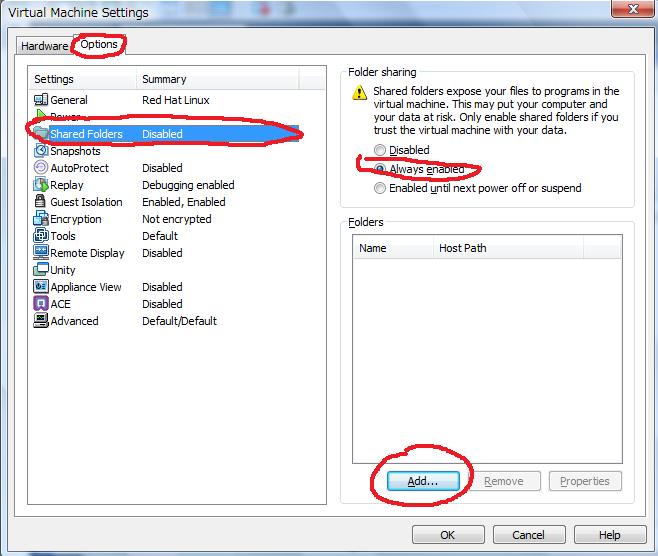

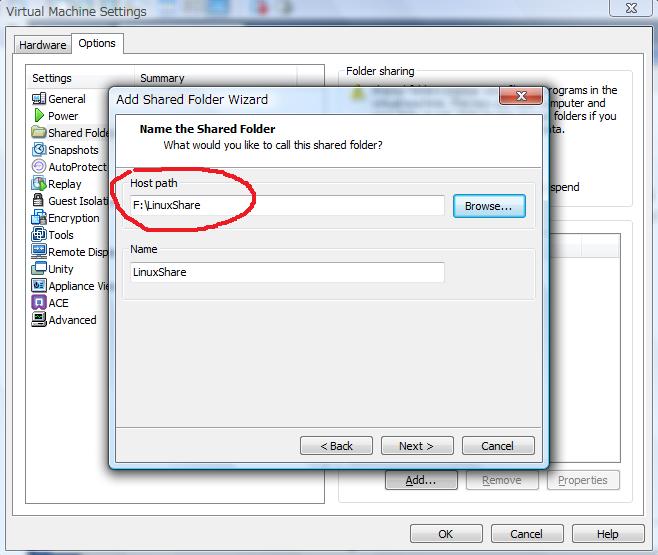

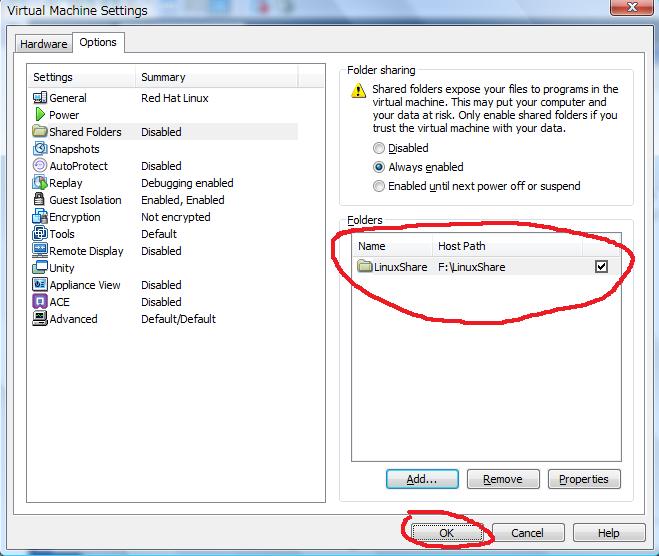
OK!至此你就可以在主机和虚拟机之间共享文件夹了。
就是如上的F:/LinuxShare 文件夹(主机测) 、 /mnt/hgfs/LinuxShare文件夹(虚拟机测)

- VMWare虚拟机与主机的共享设置
- 设置【VMware】虚拟机与主机共享文件
- VMware 设置虚拟机与主机共享IP上网的方式
- 【Linux虚拟机】设置vmware下的虚拟机与主机windows共享文件夹
- windows主机上的文件夹与vmware虚拟机实现共享的设置方法
- VMware虚拟机共享主机无线网络联网的设置方法
- VMware虚拟机共享主机无线网络联网的设置方法
- 主机与VMware的Linux虚拟机之间共享交换文件
- 主机与VMware的Linux虚拟机之间共享交换文件
- VMWare虚拟机如何与主机共享文件夹
- VMware Workstation虚拟机与主机共享文件
- 虚拟机VMware与主机共享文件介绍
- 虚拟机VMware与主机共享文件介绍
- Vmware vSphere虚拟机与主机共享剪贴板
- VMWare虚拟机与主机共享文件夹
- VMware虚拟机与主机共享文件
- Vmware虚拟机如何与主机共享文件夹
- VMWare虚拟机与主机共享文件夹
- org.apache.catalina.ant.DeployTask Not Found
- ubuntu查看网卡驱动命令
- 命令行光标跳转快捷键
- 由一道Python题所想到的
- top命令的SWAP计算错误了吗?
- VMWare虚拟机与主机的共享设置
- dbank 很强大的网站。
- Apache配置文件中的deny和allow的使用
- blazeds介绍
- 链表的基本操作
- 64位存在32位里
- 简谈嵌入式系统的发展与应用
- windows 平台如何实现snmp agent?
- 一周技术报告


